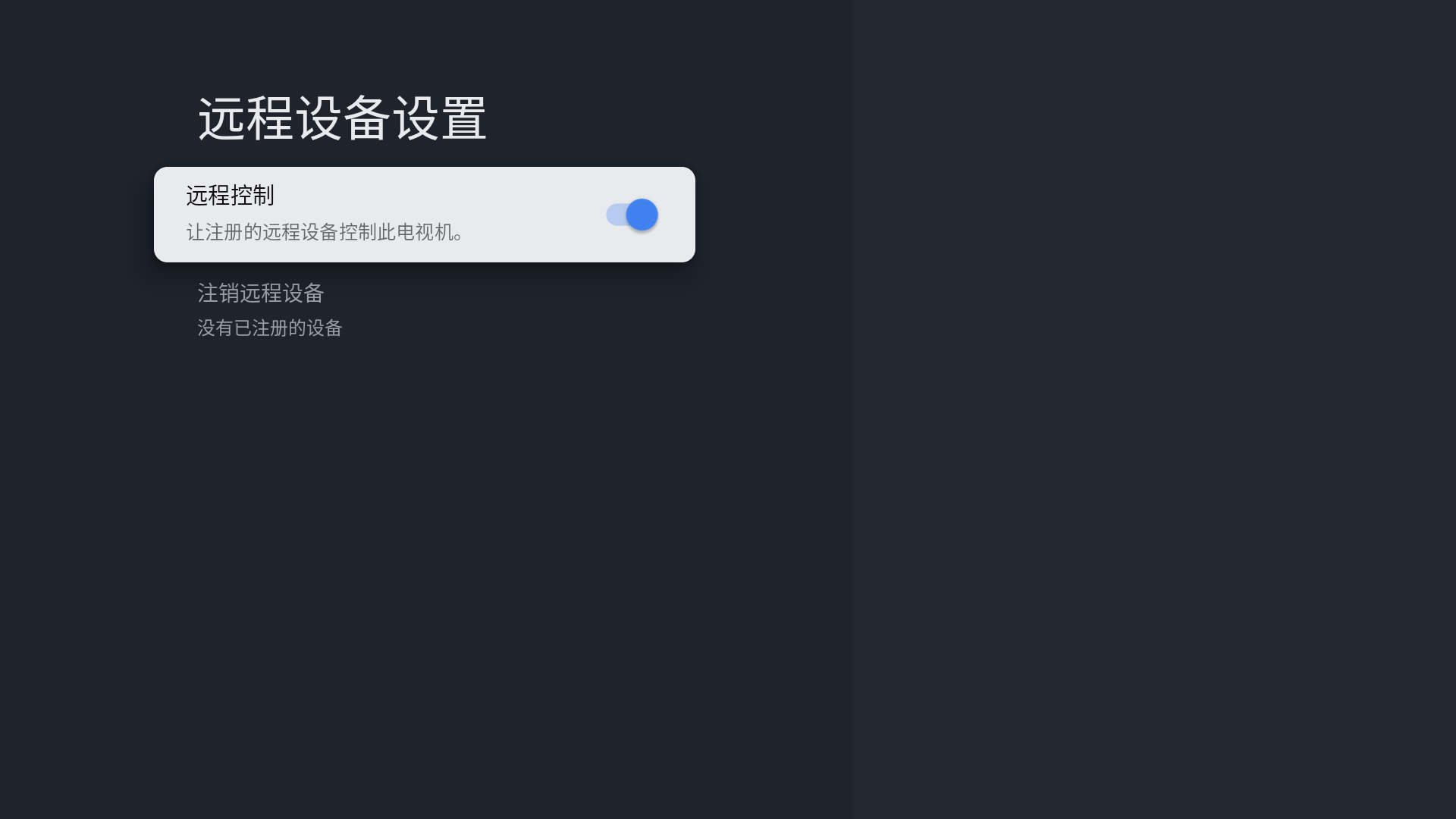概述
Estimated reading time: 3 minutes
本部分主要为解决方案提供商和工程师提供了利用IP控制功能开发自己的BRAVIA商用显示器系统的第一步。
BRAVIA商用显示器平台提供了IP控制功能,使用户能够利用许多显示功能,比如通过IP改变输入源。 无论是HTML5 Web应用程序还是BRAVIA商用显示器上的Android APK应用程序,都可以向BRAVIA商用显示器发送IP控制命令,支持IP的外部设备也可以做到这一点。 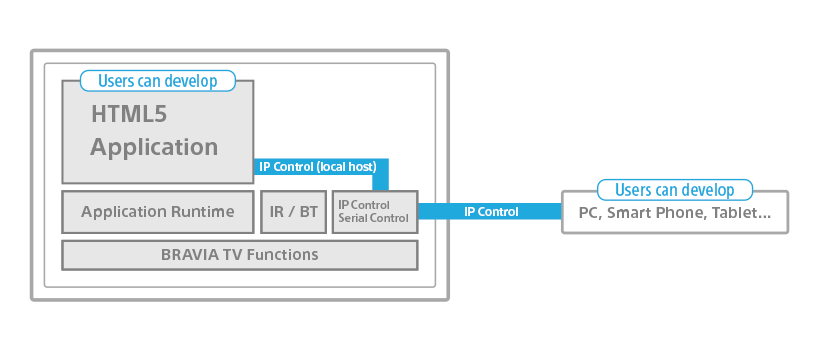
支持的协议
BRAVIA商用显示器平台根据各种用途支持以下索尼原始IP控制协议。
| Protocols | OSI Layer | Format | Auth | Description |
|---|---|---|---|---|
| REST API | HTTP or HTTPS | JSON-RPC | Yes | It can send commands via IP to control BRAVIA Professional Display. It’s general for web developers and easy to use, then it is used in many use cases. |
| IRCC-IP | HTTP or HTTPS | SOAP | Yes | “IRCC-IP” means “InfraRed Compatible Control over Internet Protocol”. It can send command codes of IR remote commander via IP. |
| Simple IP control | TCP | Fixed-size Byte Stream | N/A | It supports only typical functions. All commands defined in it are available in REST API or IRCC-IP. |
你能用IP控制做什么
- 基础/高级功能能够通过IP进行执行
| 功能 | REST API | IRCC-IP | Simple IP control |
|---|---|---|---|
| 输入/频道的改变 | setPlayContent | N/A | setInput |
| 音频音量控制 | setAudioMute/setAudioVolume | N/A | setAudioMute/setAudioVolume |
| 设置配置 | setSceneSetting | N/A | 设置屏幕设置 |
| IR远程命令仿真 | N/A | 是 | 是 |
| 电源安排/管理状态 | getPowerStatus/setPowerStatus | N/A | getPowerStatus/setPowerStatus |
| 启动/终止应用程序 | setActiveApp/terminateApps | N/A | N/A |
更多
- 多个设备控制 [REST API] [IRCC-IP]
- 您可以通过管理IP地址来选择目标BRAVIA商用显示器。
- 身份验证 [REST API] [IRCC-IP]
- 可以使用身份验证机制禁止意外命令。
- 结合HTML5/Android应用程序 [REST API] [IRCC-IP]
- 您可以将任何命令分配给应用程序的自定义布局按钮。
- 您可以通过本地网络通过应用程序发送任何命令。
- 除了命令定义本身之外,所有函数都是由Web标准技术启用的。
小贴士:
如何检查BRAVIA商用显示器的IP地址
- [HOME] Settings
- Network and Internet
- Network status
- IP address
IP控制验证
出于安全原因,REST API和IRCC-IP需要身份验证。
BRAVIA商用显示器设置:
2025.8.6 Note
- 由于RED-RA法规的规格变更,欧盟型号支持两种认证方式。
更多详情请点击这里(仅英文版)- 不影响其他地区,可按以前的规格选择认证方式。
-
认证设置
主机的设置画面因规格不同,画面显示也不同。
可选择认证方式时
在主机设置的 [认证] 中设置与客户端认证级别相对应的显示器主机的认证设置,如果启用 [Pre-Shared Key],则可以使用private和generic级别的API。- 无[1]: 访问BRAVIA商用显示器不需要身份验证
- 普通:访问BRAVIA商用显示器需要基于PIN码的身份验证
- 预共享密钥[1]: 访问BRAVIA商用显示器需要基于固定密码字符串的身份验证
- 普通和预共享密钥:访问BRAVIA商用显示器需要基于PIN码的身份验证或固定字符串身份验证
[1] 这些选项只在专业设置模式下可用。
通常“预共享密钥”用于BRAVIA专业模式使用,或“无”用于托管网络。- [HOME] Settings
- Network and Internet
- Home network
- IP control
- Authentication
此外,Pre-Shared Key 可以是任何字符串。
未选择身份验证方法且仅设置共享密钥时
显示可以设置Pre-Shared Key。您可以通过将客户端的身份验证方法设置为Pre-Shared Key并在主机设置中启用 [Pre-Shared Key] 来设置密钥。- [HOME] Settings
- Network and Internet
- Home network
- IP control
- Pre-Shared Key
-
启用远程设备控制
- [HOME] Settings
- Network and Internet
- Remote device settings
- Control remotely
- Enable

客户端设置:
您输入到BRAVIA商用显示器中的预先设定密码字符串必须使用 X-Auth-PSK 自定义标题.
X-Auth-PSK: [Pre-Shared Key]
参见HTTP请求和响应的详细信息:
如何使用 REST API 远程控制显示屏
不暂停显示时
USB 充电
- [主页] 设置
- 专业设置
- 关机时 USB 充电
- 启用
[默认值:禁用]。
进行上述设置以防止显示屏进入暂停状态后
调用 setPowerStatus REST API 控制电源。
由于设备不会进入挂起状态,因此耗电量会增加。
SSIP
- [主页]设置
- 网络和互联网
- 主页网络
- IP 控制
- 简单 IP 控制
- 启用
[默认值:禁用]。
进行上述设置以防止显示屏进入暂停状态后
调用 setPowerStatus REST API 控制电源。
由于显示屏不会进入挂起状态,因此功耗会增加。
Note:
您还可以通过以下设置防止显示暂停。
https://pro-bravia.sony.net/zhs/guides/references/prosettings/android_latest/2_settings/2-3_wake_up_on_signal/index.html
- [主页] 设置
- Pro 设置
- 唤醒信号
https://pro-bravia.sony.net/zhs/develop/integrate/rs-232c/command-definitions/mode-control/#standby
- 启用“待机”状
*与 USB 充电/SSIP 一样,两者都会增加功耗,因为它们不会进入挂起状态。
当显示屏处于挂起状态时
网络唤醒
显示屏支持网络唤醒(WoL)。当显示屏处于挂起状态时,HTTP 服务器不运行,因此无法接收 REST API 或 IRCC-IP 命令。要接收命令,必须先使用 网络唤醒打开设备。
发送数个 WoL 魔术数据包,直到启用 REST API / IRCC-IP。
在 “正常模式”下,显示屏不会随网络唤醒自动切换到 “屏幕打开”状态,因此必须在启用 REST API 后调用 setPowerStatus REST API 才能打开显示屏。
在”专业模式”下,显示屏会通过网络唤醒自动切换到 “屏幕打开”状态,但在启用 REST API 之前,必须发送多个 WoL 魔法数据包。
要动态准备 WoL 魔法数据包,请调用 getSystemInformation REST API 获取 MAC 地址。
网络唤醒功能默认为禁用。 要启用该功能,请按以下步骤配置 “远程启动”。
- [主页]设置
- 网络和互联网
- 远程启动(各种设备和应用程序)
- 启用
[默认值:禁用]。
或 REST API:setWolMode
有关显示屏电源状态的更多信息,请参阅
https://pro-bravia.sony.net/zhs/faq/62/